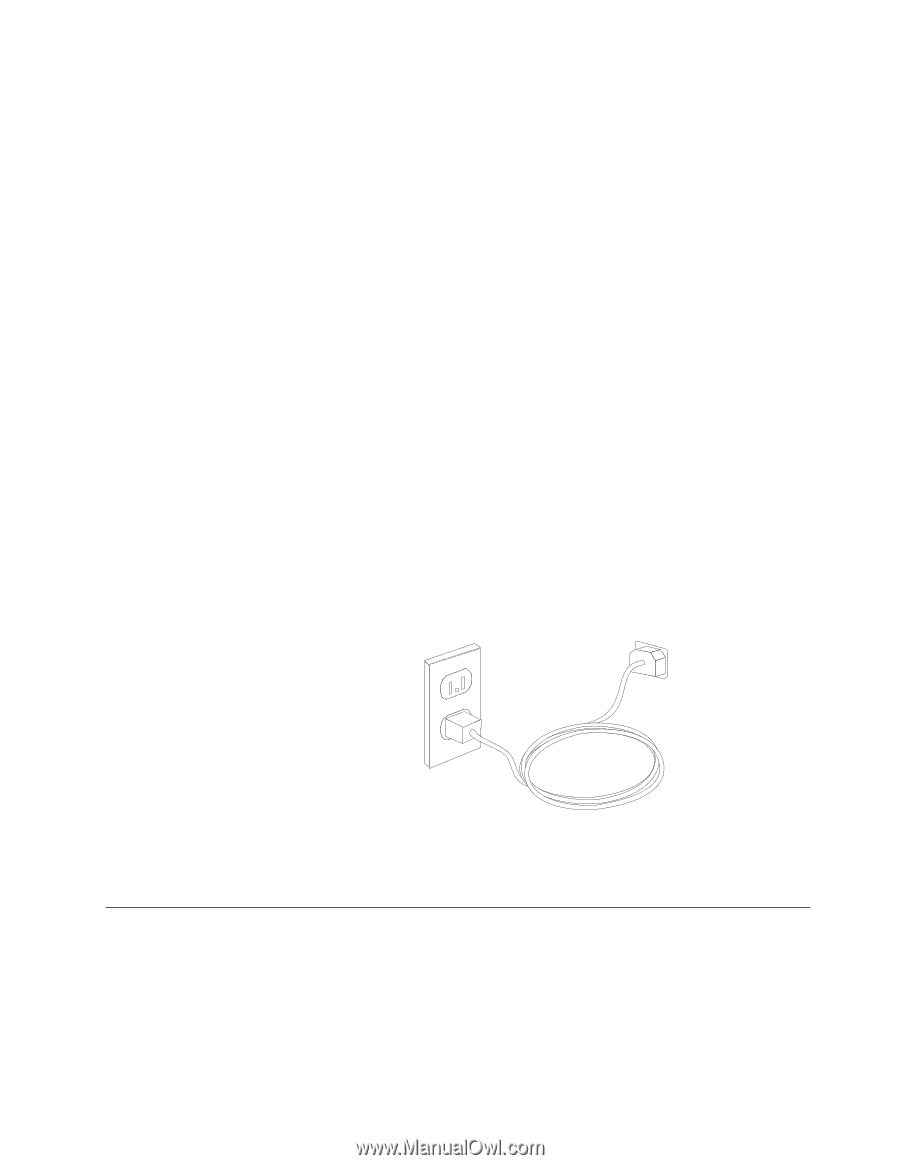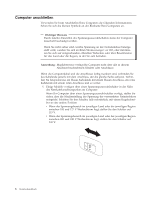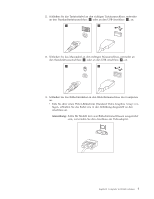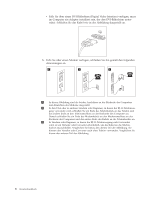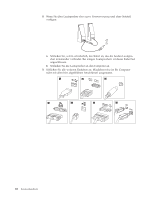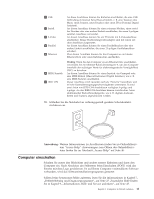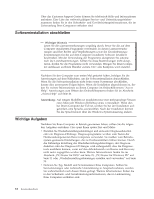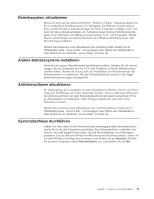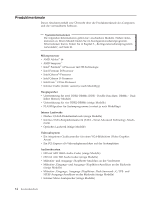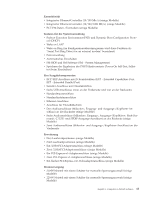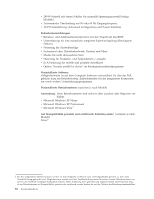Lenovo J205 (German) User guide - Page 19
Computer, einschalten
 |
View all Lenovo J205 manuals
Add to My Manuals
Save this manual to your list of manuals |
Page 19 highlights
1 USB 2 Seriell 3 S-Video 4 Parallel 5 Ethernet 6 MIDI/Joystick 7 IEEE 1394 An diese Anschlüsse können Sie Einheiten anschließen, die eine USBVerbindung (Universal Serial Bus) erfordern, z. B. eine Tastatur, eine Maus, einen Scanner, einen Drucker oder einen PDA (Personal Digital Assistant). An diesen Anschluss können Sie einen externen Modem, einen seriellen Drucker oder eine andere Einheit anschließen, die einen 9-poligen seriellen Anschluss verwendet. An diesen Anschluss können Sie ein TV-Gerät mit S-Videoanschluss anschließen. Einige Hochleistungsvideoadapter sind mit einem solchen Anschluss ausgestattet. An diesen Anschluss können Sie einen Paralleldrucker oder eine andere Einheit anschließen, die einen 25-poligen Parallelanschluss erfordert. Über diesen Anschluss können Sie den Computer an ein lokales Ethernet-Netz oder einen Kabelmodem anschließen. Wichtig: Wenn Sie den Computer an ein Ethernet-Netz anschließen, verwenden Sie ein Ethernet-Kabel der Kategorie 5, um den Computer innerhalb der zulässigen Werte für elektromagnetische Verträglichkeit (FCC) zu betreiben. An diesen Anschluss können Sie einen Joystick, ein Gamepad oder eine MIDI-Einheit (Musical Instrument Digital Interface), wie z. B. eine MIDI-Tastatur, anschließen. Dieser Anschluss wird zuweilen auch als ″Firewire″ bezeichnet, weil er hohe Datenübertragungsgeschwindigkeiten unterstützt. Es sind zwei Arten von IEEE-1394-Anschlüssen verfügbar: 4-polige und 6-polige. An den IEEE-1394-Anschluss können verschiedene Arten elektronischer Endverbrauchergeräte, wie z. B. digitale Audioeinheiten und Scanner, angeschlossen werden. 10. Schließen Sie die Netzkabel an ordnungsgemäß geerdete Schutzkontaktsteckdosen an. Anmerkung: Weitere Informationen zu Anschlüssen finden Sie im Onlinehilfesystem ″Access Help″. Anweisungen zum Öffnen des Onlinehilfesystems finden Sie im Abschnitt „Access Help" auf Seite 46. Computer einschalten Schalten Sie zuerst den Bildschirm und andere externe Einheiten und dann den Computer ein. Nach Abschluss des Selbsttests beim Einschalten (POST) wird das Fenster mit dem Logo geschlossen. Ist auf Ihrem Computer vorinstallierte Software vorhanden, wird das Softwareinstallationsprogramm gestartet. Sollten beim Systemstart Fehler auftreten, lesen Sie die Informationen in Kapitel 7, „Fehlerbehebung und Diagnoseprogramme", auf Seite 27. Zusätzliche Hilfe finden Sie in Kapitel 9, „Informationen, Hilfe und Service anfordern", auf Seite 45. Kapitel 3. Computer in Betrieb nehmen 11